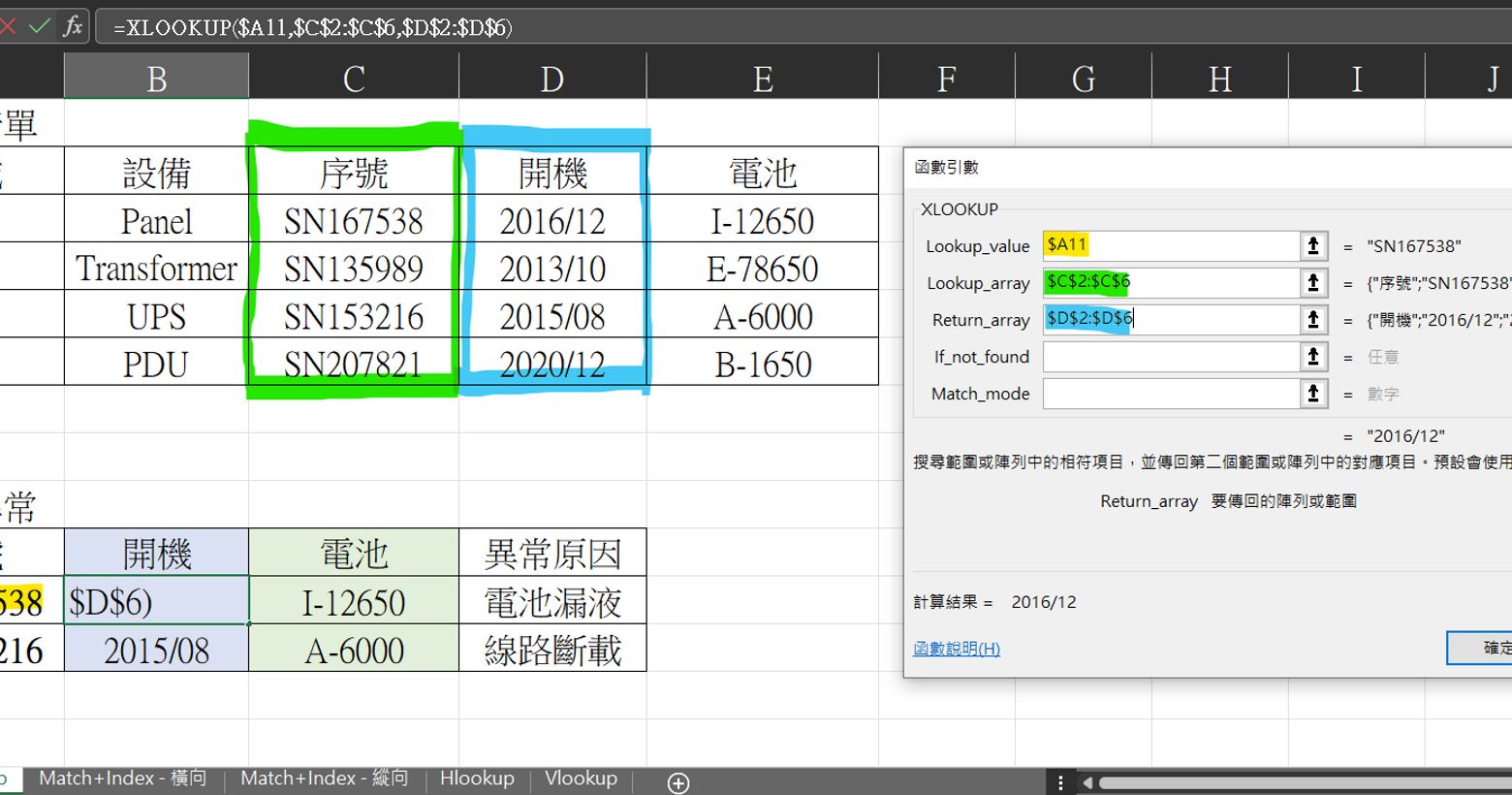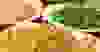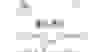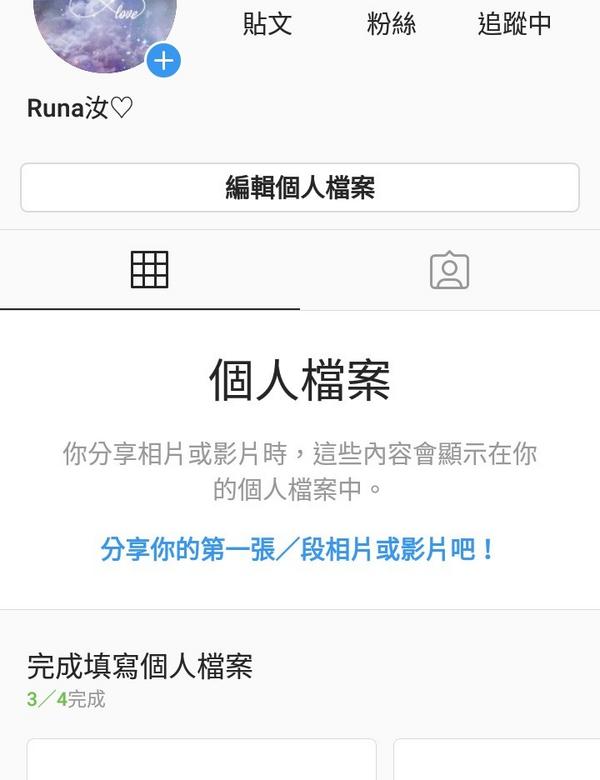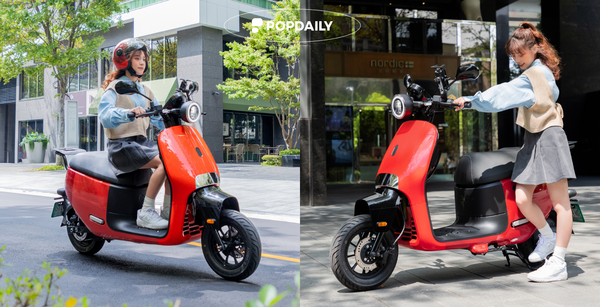【Excel操作】資料自動帶入5 - Xlookup
先前分享的《Vlookup》《Hlookup》《Match+Index》會不會覺得太過複雜?其實,還有更簡單的函數,沒記錯的話,在去年微軟推出新函數《Xlookup》它擁有前面三個函數的特性,學會它之後,前幾篇分享的東西可以直接放生了XD
▼以下圖示為範例▼
「設備異常」的 開機、電池 欄位中,帶入原始「設備清單」資料。
圖一:(藍色)B11欄位中帶入原始「設備清單」的開機日期
B11儲存格輸入「=XLOOKUP($A11,$C$2:$C$6,$D$2:$D$6)」


圖二:(綠色)C11欄位中帶入原始「設備清單」的電池型號
C11儲存格輸入「=XLOOKUP($A11,$C$2:$C$6,$E$2:$E$6)」
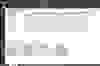

▼補充說明▼
Xlookup有四個引數,如下:
【Lookup_value】$A11
主標籤,它需要一個標籤,才能找到相對應的內容;位置上鎖「$」,鎖定A的位置。
【Lookup_array】$C$2:$C$6
對應設備清單的序號列;範圍上鎖「$」,序號範圍是固定的位置(絕對位置)所以將整個範圍鎖定。
【Return_array】$D$2:$D$6
回寫設備清單的開機日期;也是絕對位置,將開機日期的範圍上鎖。


***
快捷鍵「F4」:上鎖欄位,可快速上鎖單一引數。
***
根據這一題,需要異動的地方,只有【Return_array】,範圍重新選取就可以分別去抓「開機」及「電池」的設備清單。
【komoto_png】
分享excel、word、powerpoint…等等的工作筆記,邊做紀錄邊學習,以最小篇幅的呈現方式來紀錄。如果覺得我的分享不錯的話,請給我一顆心,或者,也可以來訂閱小本喔 :D
【Patato註冊連結】
點選我的「註冊連結」或是 輸入我的推薦碼:8sxgkEPHu